Win10杀毒软件怎么关闭_Win10自带杀毒软件Windows Defender关闭方法
2024-12-16 23:24本站原创浏览:6902次
Win10系统中自带的杀毒软件Windows Defender是微软的拳头产品,他高度集成在win10系统中,是Win10的安全中心,但是这个杀毒软件并不受用户喜欢,主要原因是操作不够简单、误杀率高、CPU内存磁盘占用高!所以经常会有用户问Win10自带杀毒软件怎么关闭,这里小编就提供下非常详细的关闭方法,适用于Win10任何版本,包括Win10家庭版。
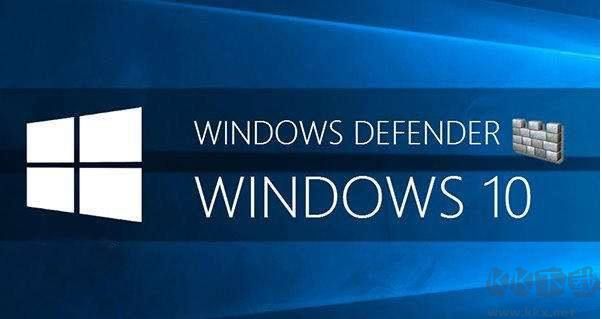
篡改保护主要是为了防止其它安全软件或是病毒破坏Windows Defender运行的
1、从开始菜单进入Windows设置,然后打开【安全和更新】;
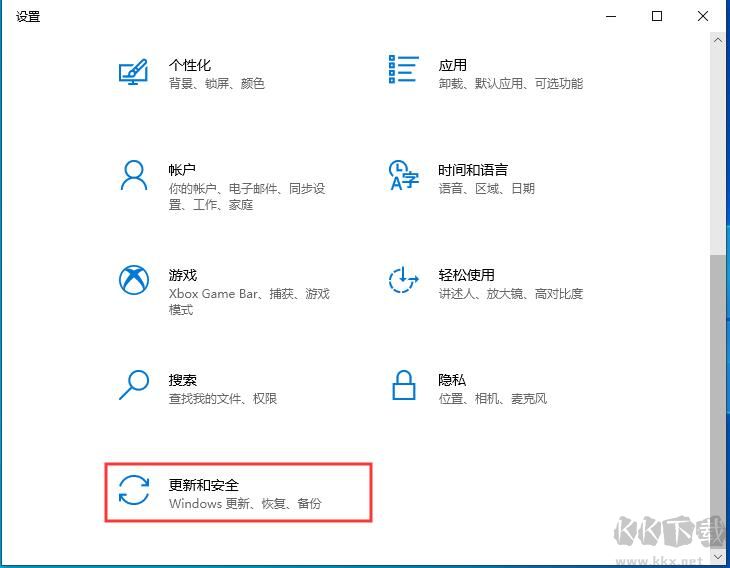
2、左侧选择Windows安全中心,然后在右侧点击病毒和威胁防护;
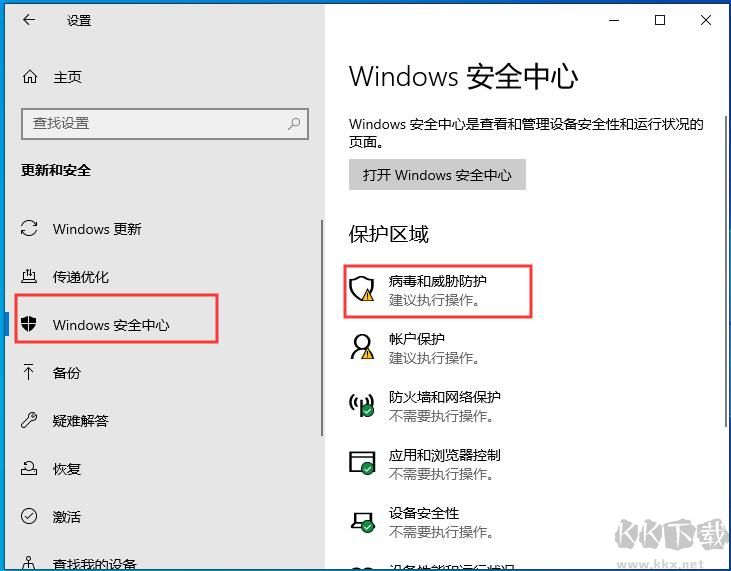
3、点击管理设置选项,如下图箭头所示:
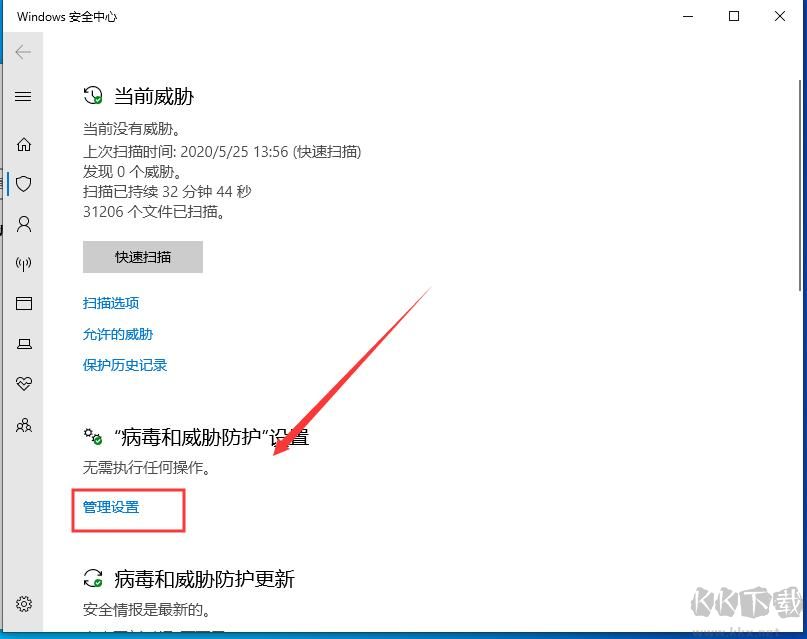
4、把实时保护、篡改保护选项都关闭掉。
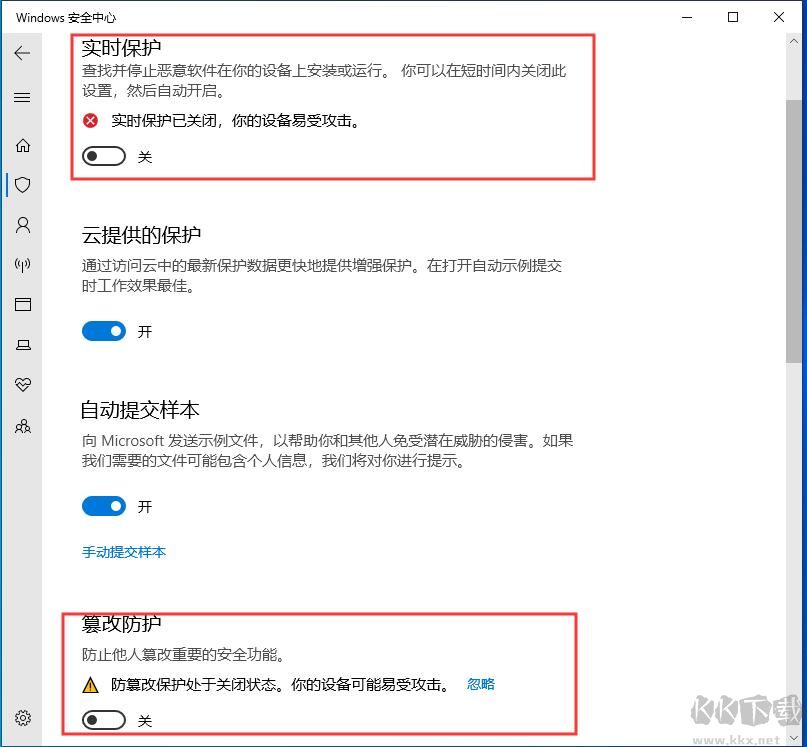
第二步:彻底关闭Windows Defender杀毒软件
Win10专业版:
1、按下WIN+R,打开运行,输入gpedit.msc回车
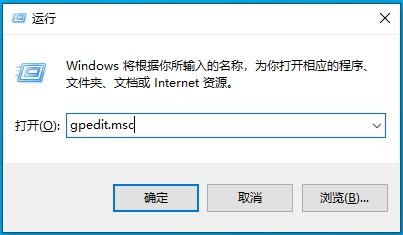
2、打开组策略之后,定位到:计算机配置管理模板Windows组件Windows Defender 防病毒程序
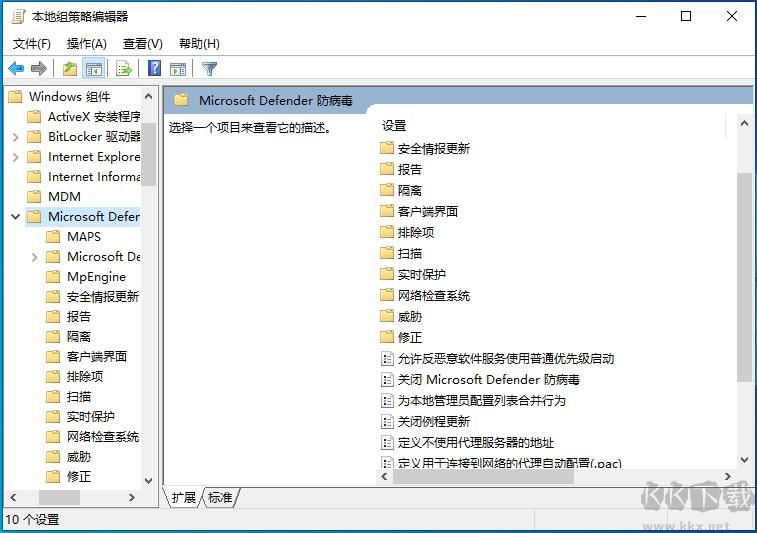
3、右侧双击关闭 Windows Defender 防病毒程序,然后在弹出对话框中选择已启用,然后点击确定即可
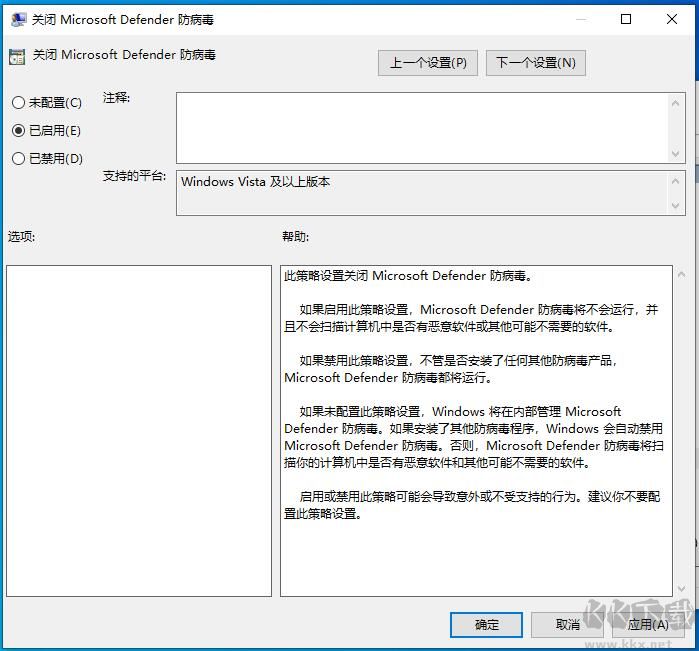
Win10家庭版:
复制下面的注册表代码到txt中,保存为reg文件导入即可。
[禁用Windows Defender杀毒]
Windows Registry Editor Version 5.00
[HKEY_LOCAL_MACHINESOFTWAREPoliciesMicrosoftWindows Defender]
"DisableAntiSpyware"=dword:00000001
[HKEY_LOCAL_MACHINESOFTWAREPoliciesMicrosoftWindows DefenderReal-Time Protection]
"DisableRealtimeMonitoring"=dword:00000001
[HKEY_LOCAL_MACHINESOFTWAREPoliciesMicrosoftWindows DefenderSpynet]
"SpynetReporting"=-
"SubmitSamplesConsent"=dword:00000002
[HKEY_LOCAL_MACHINESOFTWAREPoliciesMicrosoftMRT]
"DontReportInfectionInformation"=dword:00000001
"DontOfferThroughWUAU"=dword:00000001
[HKEY_LOCAL_MACHINESOFTWAREPoliciesMicrosoftWindows DefenderSignature Updates]
"FallbackOrder"=-
"DefinitionUpdateFileSharesSources"=-
[启用Windows defender杀毒]
Windows Registry Editor Version 5.00
[-HKEY_LOCAL_MACHINESOFTWAREPoliciesMicrosoftWindows Defender]
[-HKEY_LOCAL_MACHINESOFTWAREPoliciesMicrosoftMRT]
好了,有了以上几种方法,我们就可以很容易的关闭Win10自带杀毒软件了~这样大家就可以自己选择杀毒软件或是进行裸奔了!
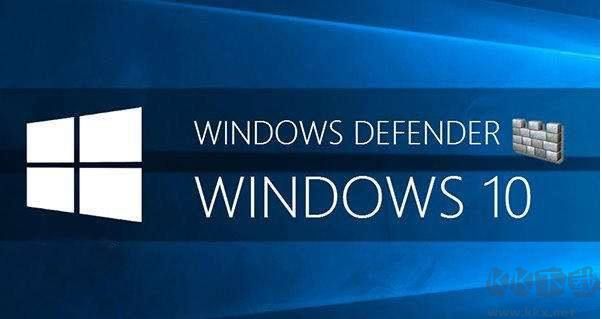
Win10自带杀毒软件关闭方法:
步骤一:关闭篡改保护篡改保护主要是为了防止其它安全软件或是病毒破坏Windows Defender运行的
1、从开始菜单进入Windows设置,然后打开【安全和更新】;
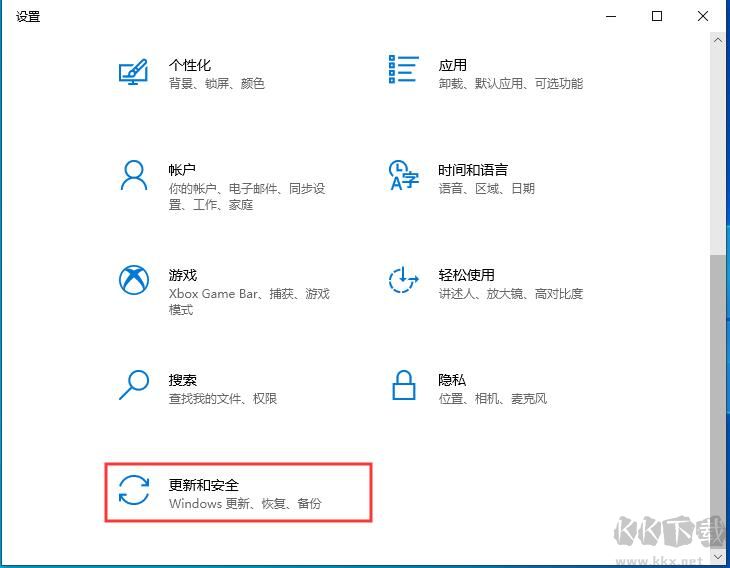
2、左侧选择Windows安全中心,然后在右侧点击病毒和威胁防护;
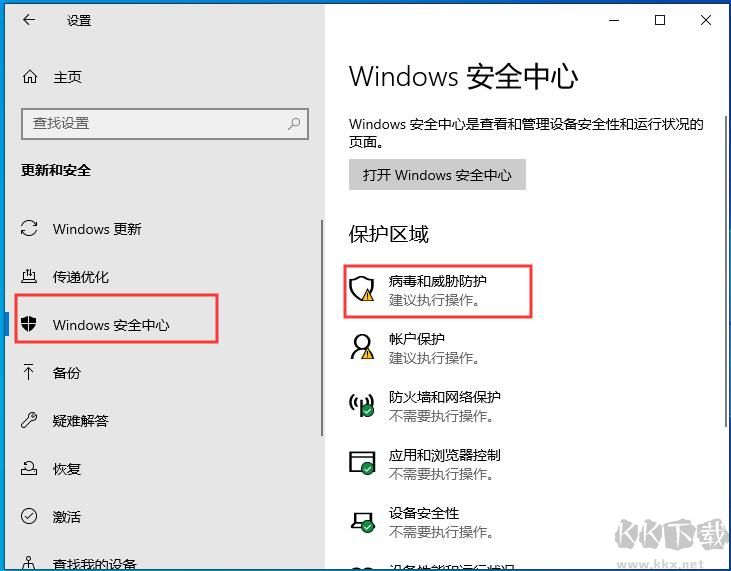
3、点击管理设置选项,如下图箭头所示:
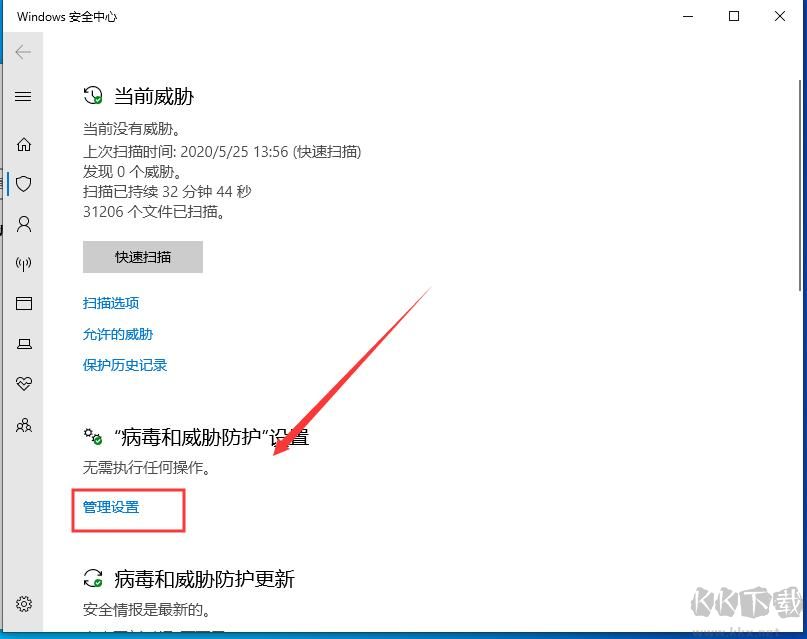
4、把实时保护、篡改保护选项都关闭掉。
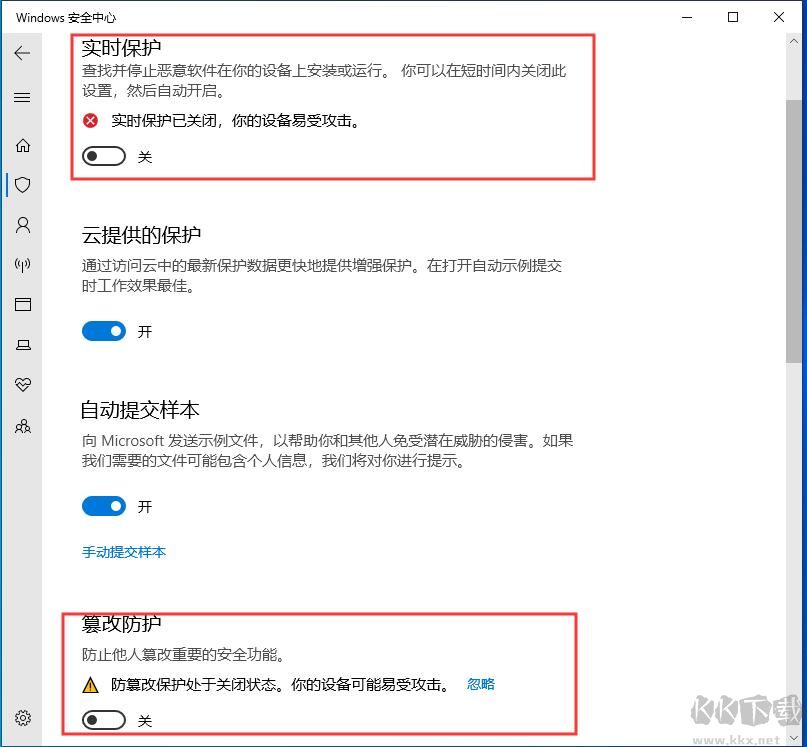
第二步:彻底关闭Windows Defender杀毒软件
Win10专业版:
1、按下WIN+R,打开运行,输入gpedit.msc回车
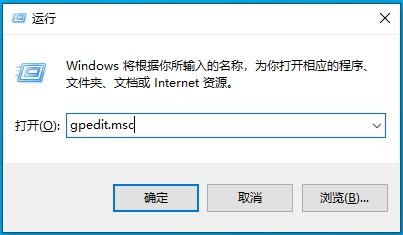
2、打开组策略之后,定位到:计算机配置管理模板Windows组件Windows Defender 防病毒程序
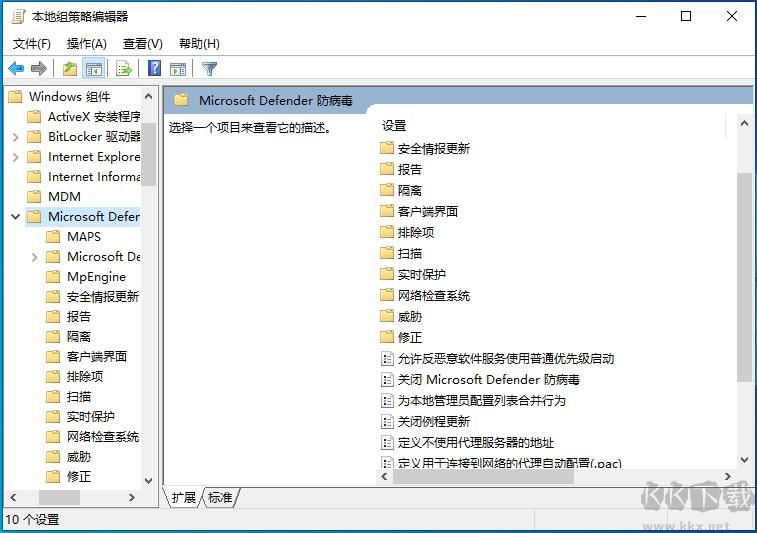
3、右侧双击关闭 Windows Defender 防病毒程序,然后在弹出对话框中选择已启用,然后点击确定即可
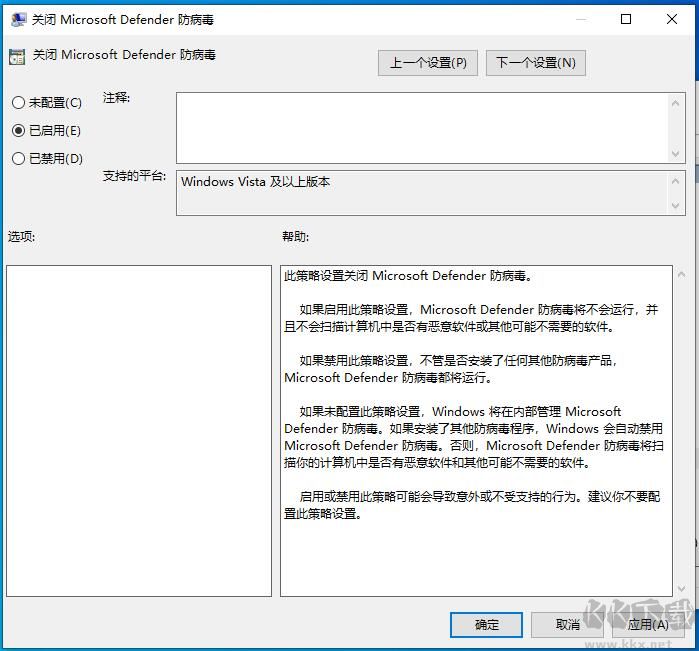
Win10家庭版:
复制下面的注册表代码到txt中,保存为reg文件导入即可。
[禁用Windows Defender杀毒]
Windows Registry Editor Version 5.00
[HKEY_LOCAL_MACHINESOFTWAREPoliciesMicrosoftWindows Defender]
"DisableAntiSpyware"=dword:00000001
[HKEY_LOCAL_MACHINESOFTWAREPoliciesMicrosoftWindows DefenderReal-Time Protection]
"DisableRealtimeMonitoring"=dword:00000001
[HKEY_LOCAL_MACHINESOFTWAREPoliciesMicrosoftWindows DefenderSpynet]
"SpynetReporting"=-
"SubmitSamplesConsent"=dword:00000002
[HKEY_LOCAL_MACHINESOFTWAREPoliciesMicrosoftMRT]
"DontReportInfectionInformation"=dword:00000001
"DontOfferThroughWUAU"=dword:00000001
[HKEY_LOCAL_MACHINESOFTWAREPoliciesMicrosoftWindows DefenderSignature Updates]
"FallbackOrder"=-
"DefinitionUpdateFileSharesSources"=-
[启用Windows defender杀毒]
Windows Registry Editor Version 5.00
[-HKEY_LOCAL_MACHINESOFTWAREPoliciesMicrosoftWindows Defender]
[-HKEY_LOCAL_MACHINESOFTWAREPoliciesMicrosoftMRT]
好了,有了以上几种方法,我们就可以很容易的关闭Win10自带杀毒软件了~这样大家就可以自己选择杀毒软件或是进行裸奔了!









